- ฐานความรู้
- การตลาด
- แบบฟอร์ม
- แก้ไขฟิลด์แบบฟอร์มของคุณ
แก้ไขฟิลด์แบบฟอร์มของคุณ
อัปเดตล่าสุด: 10 ตุลาคม 2025
หลังจากสร้างฟอร์มและเพิ่มฟิลด์ฟอร์มแล้วคุณสามารถปรับแต่งฟิลด์ฟอร์มและตัวเลือกฟิลด์ได้
หากยังไม่ได้เพิ่มฟิลด์แบบฟอร์มดูวิธีเพิ่มฟิลด์แบบฟอร์มที่มีอยู่หรือสร้างฟิลด์แบบฟอร์มใหม่
แก้ไขฟิลด์ของแบบฟอร์ม
วิธีแก้ไขฟิลด์แบบฟอร์ม:
- ในบัญชี HubSpot ของคุณ ไปที่ การตลาด > แบบฟอร์ม
- สร้างแบบฟอร์มใหม่หรือวางเมาส์เหนือแบบฟอร์มที่มีอยู่แล้วคลิก แก้ไข
- หากต้องการแก้ไขตัวเลือกของเขตข้อมูลในแผงด้านขวาให้คลิกเขตข้อมูลในตัวอย่างแบบฟอร์ม .
- ในแผงด้านซ้ายให้คลิกเพื่อขยายส่วนตัวเลือกฟิลด์ ตัวเลือกที่นี่อาจแตกต่างกันไปขึ้นอยู่กับประเภทที่พักของฟิลด์
-
- ข้อความช่วยเหลือ: ข้อความให้ข้อมูลใต้ป้ายกำกับของฟิลด์เพื่อช่วยให้ผู้เข้าชมกรอกข้อมูลในฟิลด์ให้สมบูรณ์
- Placeholder text: ข้อความที่ปรากฏในช่องป้อนข้อมูลสำหรับฟิลด์ ข้อความจะหายไปเมื่อผู้เข้าชมป้อนค่าในช่องและจะไม่ผ่านเข้ามาในการส่งแม้ว่าช่องจะว่างเปล่าก็ตาม
- ค่าเริ่มต้น: ค่าที่จะถูกส่งสำหรับฟิลด์ตามค่าเริ่มต้นเว้นแต่จะมีการเปลี่ยนแปลงโดยผู้เข้าชม
- ฟิลด์ที่ซ่อนอยู่: เมื่อเปิดตัวเลือกนี้ฟิลด์จะมีการตั้งค่าผ่านการส่งแบบฟอร์มแต่ฟิลด์จะไม่ปรากฏต่อผู้เข้าชม เมื่อเปิดการตั้งค่าแล้วให้ตั้งค่าเริ่มต้นที่จะส่งไปยังที่พักเมื่อส่งแบบฟอร์ม
- ช่องที่ต้องกรอก: เมื่อเปิดใช้ตัวเลือกนี้จะต้องกรอกข้อมูลในช่องเพื่อส่งแบบฟอร์ม หากตั้งค่าฟิลด์แบบฟอร์มตามต้องการแล้วจะไม่สามารถตั้งค่าเป็นซ่อนได้

เพิ่มหรือแก้ไขตัวเลือกในฟิลด์แบบฟอร์ม
หากต้องการเพิ่มตัวเลือกใหม่ลงในช่องทำเครื่องหมายหลายช่องเลือกวิทยุหรือเลือกแบบเลื่อนลงคุณต้องแก้ไขคุณสมบัติเดิม การทำเช่นนี้จะอัปเดตฟิลด์สำหรับทุกแบบฟอร์มโดยใช้คุณสมบัตินี้
วิธีเพิ่มตัวเลือกลงในฟิลด์แบบฟอร์ม:
-
ในบัญชี HubSpot ของคุณ คลิก settings ไอคอนการตั้งค่า ในแถบนำทางด้านบน
- ในเมนูแถบด้านข้างซ้ายให้ไปที่ คุณสมบัติ
- ค้นหาและคลิกชื่อที่พัก
- ในเมนูแถบด้านข้างซ้ายให้คลิก กฎ
- ในส่วนการมองเห็นตรวจสอบให้แน่ใจว่าได้เลือกแสดงคุณสมบัติในรูปแบบ c heckbox
- หากต้องการเพิ่มตัวเลือกคุณสมบัติใหม่ให้คลิกประเภทฟิลด์ในเมนูแถบด้านข้างซ้าย จากนั้นคลิก + เพิ่มตัวเลือก
- ป้อนป้ายกำกับสำหรับตัวเลือกใหม่ของคุณ

- ที่ด้านล่างซ้ายให้คลิก บันทึก คุณสามารถทำซ้ำขั้นตอนข้างต้นสำหรับตัวเลือกที่พักเพิ่มเติมที่คุณต้องการเพิ่ม ตัวเลือกที่พักใหม่ของคุณจะปรากฏในตัวแก้ไขแบบฟอร์มและในแบบฟอร์มสด
วิธีแก้ไขหรือลบตัวเลือกในฟิลด์แบบฟอร์ม:
- ในบัญชี HubSpot ของคุณ ไปที่ การตลาด > แบบฟอร์ม
- เลื่อนเมาส์ไปที่ชื่อแบบฟอร์มแล้วคลิกการดำเนินการจากนั้นเลือก แก้ไข หรือ สร้างแบบฟอร์มใหม่
- ในตัวแก้ไขแบบฟอร์มให้คลิกฟิลด์เพื่อปรับแต่งตัวเลือก
- ในแผงด้านซ้ายในส่วนตัวเลือกฟิลด์ :
- หากต้องการแก้ไขตัวเลือกปัจจุบันให้เลื่อนเมาส์ไปที่ตัวเลือกแล้วคลิกไอคอน editแก้ไข
- หากต้องการลบตัวเลือกปัจจุบันให้เลื่อนเมาส์ไปที่ตัวเลือกแล้วคลิกไอคอน deleteลบ
- เลือกตัวเลือกเพื่อตั้งเป็นตัวเลือกเริ่มต้น

- ที่ด้านบนขวาให้คลิกตรวจสอบและอัพเดท
แก้ไของค์ประกอบแบบฟอร์มเพิ่มเติม
เช่นเดียวกับฟิลด์แบบฟอร์มองค์ประกอบเหล่านี้สามารถวางไว้ด้านบนด้านล่างหรือถัดจากฟิลด์อื่นๆ
- ในบัญชี HubSpot ของคุณ ไปที่ การตลาด > แบบฟอร์ม
- สร้างแบบฟอร์มใหม่หรือวางเมาส์เหนือแบบฟอร์มที่มีอยู่แล้วคลิกแก้ไข
- วิธีแก้ไขฟิลด์รูปภาพ:
- ในแผงด้านขวาให้คลิกฟิลด์รูปภาพในตัวอย่างแบบ ฟอร์ม
- ในแผงด้านซ้ายให้แก้ไขภาพ:
- หากต้องการแทนที่ภาพให้คลิกไอคอนreplace ที่ภาพที่ด้านบนขวา
- หากต้องการแก้ไขภาพให้คลิกไอคอน editแก้ไขที่ด้านบนขวา
- หากต้องการลบภาพให้คลิกไอคอน deleteลบที่ด้านบนขวา
- ในแผงด้านขวาให้คลิกฟิลด์รูปภาพในตัวอย่างแบบ ฟอร์ม
-
-
- หากต้องการปรับขนาดของภาพให้คลิกเมนูแบบเลื่อนลงขนาดแล้วเลือกตัวเลือก:
- ปรับโดยอัตโนมัติ: ภาพจะปรับขนาดตามเบราว์เซอร์และอุปกรณ์ของผู้ชม
- ความกว้างและความสูงที่แน่นอน: ภาพจะรักษาขนาดที่ระบุในอุปกรณ์ทั้งหมด ซึ่งจะไม่ปรับขนาดตามหน้าจอ
- หากต้องการปรับขนาดของภาพให้คลิกเมนูแบบเลื่อนลงขนาดแล้วเลือกตัวเลือก:
- ในช่องลิงก์ (ไม่บังคับ) ให้ ป้อน URL ที่ผู้เข้าชมจะถูกเปลี่ยนเส้นทางไปหากพวกเขาคลิกที่ภาพ
- ใต้การจัดตำแหน่งภาพให้ คลิกซ้ายตรงกลางหรือขวาสำหรับตัวเลือกแนวนอนหรือแนวตั้ง
- หากต้องการรีเซ็ตการจัดแนวเป็นการตั้งค่าเดิมให้คลิกรีเซ็ตการจัดแนว
-

- วิธีแก้ไข ฟิลด์หัวเรื่อง
- ในแผงด้านขวาให้คลิกฟิลด์หัวเรื่องในตัวอย่างแบบ.ฟอร์ม
- ในแผงด้านซ้ายให้คลิกเมนูแบบเลื่อนลงระดับหัวเรื่องเพื่อเปลี่ยนระดับหัวเรื่อง คุณสามารถเลือกได้ตั้งแต่ H1 ถึง H6
- ใต้การจัดตำแหน่งให้คลิกซ้ายจัดกึ่งกลางหรือ ขวา
- หากต้องการรีเซ็ตการจัดตำแหน่งกลับไปที่การตั้งค่าเดิมให้คลิกรีเซ็ตการจัดตำแหน่ง

- วิธีแก้ไขฟิลด์ข้อความแบบสมบูรณ์:
- ในแผงด้านขวาให้คลิกช่อง Rich text ในตัวอย่างแบบ.ฟอร์ม
- ในแผงด้านซ้ายให้คลิกแก้ไขในมุมมองแบบขยาย ใช้แถบเครื่องมือ Rich Text เพื่อจัดรูปแบบและจัดรูปแบบข้อความของคุณ ดูข้อมูลเพิ่มเติมเกี่ยวกับการแก้ไขเนื้อหาในโมดูลข้อความสมบูรณ์

- วิธีแก้ไขฟิลด์ความเป็นส่วนตัวของข้อมูล:
- ในแผงด้านขวาให้คลิกฟิลด์ความเป็นส่วนตัวของข้อมูลในตัวอย่างแบบ.ฟอร์ม
- คลิกเมนูแบบเลื่อนลงคุณต้องการบันทึกการอนุญาตจากผู้ติดต่อของคุณอย่างไรและเลือกตัวเลือก ดูข้อมูลเพิ่มเติมเกี่ยวกับตัวเลือกการแจ้งเตือนและการให้ความยินยอม
- ภายใต้ความยินยอมใดที่คุณต้องการรวบรวม? ให้เลือกหรือล้างประเภทการสมัครรับข้อมูลสำหรับการสมัครรับข้อมูลการสื่อสารแต่ละรายการที่คุณต้องการเสนอในแบบฟอร์มนี้
- หากต้องการเพิ่มช่องทำเครื่องหมายประเภทการสมัครสมาชิกเพิ่มเติมเพื่อให้ผู้เข้าชมยินยอมให้มีการสื่อสารจากการสมัครสมาชิกหลายประเภทให้คลิกเพิ่มการสมัครสมาชิกอื่น
- หากต้องการรวมคำแถลงนโยบายความเป็นส่วนตัวให้เลือกช่องทำเครื่องหมายรวมคำแถลงนโยบายความเป็นส่วนตัว ดูข้อมูลเพิ่มเติมเกี่ยวกับการเพิ่มข้อมูลการแจ้งเตือนและการให้ความยินยอมลงในแบบฟอร์มของคุณ

- ที่ด้านบนขวาให้คลิกตรวจสอบและอัพเดทเพื่อเผยแพร่การอัพเดทแบบฟอร์ม
ปรับแต่งฟิลด์วันที่ของคุณ
หลังจากเพิ่มฟิลด์วันที่ลงในแบบฟอร์มของคุณแล้วคุณสามารถเลือกประเภทของรูปแบบวันที่ที่ผู้เข้าชมจะใช้ในฟิลด์แบบฟอร์มได้ เช่น DD/MM/YYYY หรือ MM-DD-YYYY
- ในบัญชี HubSpot ของคุณ ไปที่ การตลาด > แบบฟอร์ม
- เลื่อนเมาส์ไปที่ชื่อแบบฟอร์มแล้วคลิกการดำเนินการจากนั้นเลือก แก้ไข
- วางเมาส์เหนือฟิลด์วันที่แล้วคลิกedit แก้ไข
- ในแผงด้านขวาให้คลิกช่องวันที่
- ในแผงด้านซ้ายให้คลิกเมนูดรอปดาวน์รูปแบบจากนั้นเลือกรูปแบบวันที่ที่คุณ ต้องการ

- ที่ด้านบนขวาให้คลิกตรวจสอบและอัพเดท
ปรับแต่งฟิลด์อัปโหลดไฟล์ของคุณ
หลังจากเพิ่มฟิลด์อัปโหลดไฟล์ลงในแบบฟอร์มของคุณแล้วคุณสามารถอนุญาตให้ผู้เข้าชมอัปโหลดไฟล์อย่างน้อยหนึ่งไฟล์พร้อมกับการส่งแบบฟอร์มของพวกเขา เมื่อผู้เข้าชมอัปโหลดไฟล์และส่งแบบฟอร์มของคุณไฟล์จะถูกเก็บไว้ในโฟลเดอร์ที่ซ่อนอยู่ในตัวจัดการไฟล์ของคุณ
ลิงก์ไปยังไฟล์จะปรากฏในบันทึกของผู้ติดต่อใน HubSpot ลิงก์ไฟล์ที่อัปโหลดใดๆจะรวมอยู่ในข้อมูลการส่งแบบฟอร์มและในกิจกรรมการส่งแบบฟอร์มบนไทม์ไลน์ของผู้ติดต่อแต่ละราย
ในการปรับแต่งฟิลด์อัปโหลดไฟล์ของคุณ:
- ในบัญชี HubSpot ของคุณ ไปที่ การตลาด > แบบฟอร์ม
- เลื่อนเมาส์ไปที่ชื่อแบบฟอร์มแล้วคลิกการดำเนินการจากนั้นเลือก แก้ไข
- ในแผงด้านขวาให้วางเมาส์เหนือฟิลด์อัปโหลดไฟล์แล้วคลิกedit แก้ไข
- ในแผงด้านซ้ายให้เลื่อนลงและเลือกกล่องกาเครื่องหมาย อนุญาตหลายไฟล์
- ที่ด้านบนขวาให้คลิกตรวจสอบและอัพเดท
โปรดทราบ: ขีดจำกัดขนาดไฟล์สำหรับฟิลด์อัปโหลดไฟล์คือ 100MB สำหรับฟิลด์อัปโหลดไฟล์ทั้งแบบไฟล์เดียวและหลายไฟล์ ในฟิลด์อัปโหลดไฟล์หลายฟิลด์ไม่มีการจำกัดจำนวนไฟล์ที่อัปโหลดตราบใดที่ขนาดไฟล์ทั้งหมดไม่เกิน 100MB

- หากต้องการอัปโหลดหลายไฟล์ให้เลือกไฟล์ทั้งหมดเมื่อเลือกจากตัวจัดการไฟล์ หลังจากอัปโหลดไฟล์ที่เลือกแล้วหากคลิกปุ่มเลือกไฟล์อีกครั้งและเลือกไฟล์อื่นไฟล์ต้นฉบับจะถูกเขียนทับ ไม่สามารถอัปโหลดหลายไฟล์ทีละไฟล์ได้
แก้ไขฟิลด์หมายเลขโทรศัพท์ของคุณ
- ในบัญชี HubSpot ของคุณ ไปที่ การตลาด > แบบฟอร์ม
- เลื่อนเมาส์ไปที่ชื่อแบบฟอร์มแล้วคลิกการดำเนินการจากนั้นเลือก แก้ไข
- ในแผงด้านขวาให้เลื่อนเมาส์ไปที่ช่องหมายเลขโทรศัพท์แล้วคลิกedit แก้ไข
- ในแผงด้านซ้ายให้แก้ไขป้ายกำกับข้อความช่วยเหลือและตั้งค่าเริ่มต้น
- รหัสประเทศที่คุณเลือกจากเมนูแบบเลื่อนลงจะถูกตั้งค่าเป็นค่าเริ่มต้นสำหรับฟิลด์นั้น
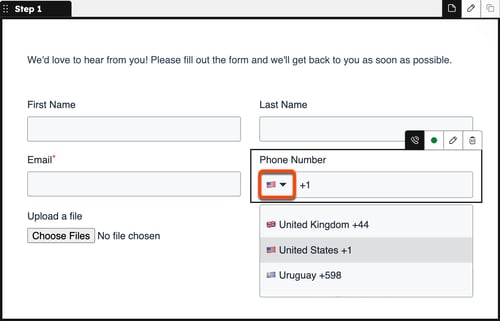
- ที่มุมขวาบนให้คลิกตรวจสอบและอัพเดท
เพิ่มฟิลด์การสมัครใช้งานบล็อกในรูปแบบ
ขอแนะนำให้ตั้งค่าและใช้แบบฟอร์มการสมัครสมาชิกบล็อกเริ่มต้นเพื่อให้ผู้เข้าชมสมัครสมาชิกบล็อกของคุณ หากคุณมีสิทธิ์เข้าถึงเวิร์กโฟลว์คุณยังสามารถสร้างช่องทำเครื่องหมายที่กำหนดเองสำหรับแบบฟอร์มของคุณจากนั้นใช้เวิร์กโฟลว์เพื่อสมัครรับข้อมูลผู้ติดต่อเหล่านี้
เพิ่มฟิลด์การสมัครใช้งานบล็อกเริ่มต้นลงในแบบฟอร์มของคุณ
- ในบัญชี HubSpot ของคุณ ไปที่ การตลาด > แบบฟอร์ม
- เลื่อนเมาส์ไปที่ชื่อแบบฟอร์มแล้วคลิกการดำเนินการจากนั้นเลือก แก้ไข
- ที่ด้านบนซ้ายให้คลิกไอคอน + เพิ่ม
- ในแผงด้านซ้ายให้คลิกคุณสมบัติ จากนั้น ป้อนการสมัครสมาชิกในช่องค้นหา ผลลัพธ์จะแสดงคุณสมบัติการสมัครใช้งานบล็อกของคุณซึ่งจะมีป้ายกำกับ [ชื่อบล็อก] การสมัครใช้งานอีเมล
- คลิกและลากฟิลด์การสมัครสมาชิกอีเมลบล็อกของคุณไปยังตำแหน่งที่ต้องการในแบบฟอร์ม
- ในตัวแก้ไขแบบฟอร์มให้คลิก ฟิลด์การ สมัครรับอีเมลเพื่อแก้ไขตัวเลือกฟิลด์
- ที่ด้านบนขวาให้คลิกตรวจสอบและอัพเดทเพื่ออัพเดทแบบฟอร์มแบบเรียลไทม์

เพิ่มช่องทำเครื่องหมายการสมัครสมาชิกบล็อกแบบกำหนดเองลงในแบบฟอร์มของคุณ
ต้องสมัครใช้บริการ ต้องสมัครใช้งาน แบบมืออาชีพหรือองค์กรเพื่ออัพเดทฟิลด์การสมัครใช้งานที่กำหนดเองผ่านเวิร์กโฟลว์
คุณสามารถสร้างและเพิ่มคุณสมบัติช่องทำเครื่องหมายที่กำหนดเองลงในแบบฟอร์มของคุณจากนั้นใช้เวิร์กโฟลว์เพื่ออัพเดทคุณสมบัตินั้น ผู้ติดต่อที่เลือกช่องทำเครื่องหมายและส่งแบบฟอร์มจะมีการตั้งค่าคุณสมบัติช่องทำเครื่องหมายเป็นใช่ การดำเนินการนี้จะลงทะเบียนพวกเขาเข้าสู่เวิร์กโฟลว์และอัปเดตคุณสมบัติการสมัครใช้งานบล็อกของพวกเขาตามความถี่การสมัครใช้งานที่คุณระบุ
- สร้างที่พักสำหรับติดต่อในช่องทำเครื่องหมายเดียว:
- สร้างคุณสมบัติผู้ติดต่อที่กำหนดเองและตั้งค่าประเภทฟิลด์เป็น ช่องทำเครื่องหมายเดียว
- ตรวจสอบให้แน่ใจว่าได้เลือกตัวเลือกแสดงคุณสมบัติในแบบฟอร์มแล้ว

- ตั้งค่าเวิร์กโฟลว์เพื่อเพิ่มผู้ติดต่อเป็นสมาชิกบล็อก:
- สร้างเวิร์กโฟลว์แบบผู้ติดต่อ
- ตั้งทริกเกอร์การลงทะเบียนของคุณเพื่อลงทะเบียนผู้ติดต่อที่เลือกช่องทำเครื่องหมาย
- ในเวิร์กโฟลว์ของคุณให้คลิกตั้งค่าทริกเกอร์
- ในแผงด้านซ้ายให้เลือกเมื่อตรงตามเกณฑ์ตัวกรอง
- เลือกคุณสมบัติการติดต่อจากนั้นค้นหาและเลือกคุณสมบัติช่องทำเครื่องหมายการสมัครใช้งานใหม่
- เลือกเป็นรายการใดก็ได้จากนั้นคลิกเมนูแบบเลื่อนลงแล้วเลือก ใช่
- คลิกไอคอน + เพื่อเพิ่มการดำเนินการเวิร์กโฟลว์
- ในแผงด้านซ้ายให้คลิก CRM จากนั้นเลือกแก้ไขระเบียน
- คลิกคุณสมบัติเพื่อแก้ไขเมนูแบบเลื่อนลงและเลือกคุณสมบัติการสมัครรับอีเมล [ชื่อบล็อก]
- คลิกเมนูแบบเลื่อนลงเลือกค่าและเลือกความถี่ในการสมัครใช้งานสำหรับผู้ติดต่อ
- ที่มุมขวาบนให้คลิกตรวจสอบและเผยแพร่
- ตรวจสอบการดำเนินการและการตั้งค่าเวิร์กโฟลว์ของคุณ ที่มุมขวาบนให้คลิกเปิด

- เพิ่มช่องทำเครื่องหมายในแบบฟอร์มของคุณ:
- ในบัญชี HubSpot ของคุณ ไปที่ การตลาด > แบบฟอร์ม
- เลื่อนเมาส์ไปที่ชื่อแบบฟอร์มแล้วคลิกการดำเนินการจากนั้นเลือก แก้ไข
- ที่ด้านบนซ้ายให้คลิกไอคอน + เพิ่ม
- ในแผงด้านซ้ายให้คลิกคุณสมบัติ จากนั้น ค้นหา ชื่อ ของช่องทำเครื่องหมายเดียวที่ติดต่อในช่องค้นหา
-
- ลากและวางที่ พัก ลงในตำแหน่งที่ต้องการในแบบฟอร์ม
- ในตัวแก้ไขแบบฟอร์มให้คลิกช่องเพื่อแก้ไขตัวเลือกช่อง
-
- ที่ด้านบนขวาให้คลิก ตรวจสอบและอัพเดท เพื่ออัพเดทแบบฟอร์มแบบเรียลไทม์
- ที่ด้านบนขวาให้คลิก ตรวจสอบและอัพเดท เพื่ออัพเดทแบบฟอร์มแบบเรียลไทม์
